Антивирус на виртуальных серверах c ISPmanager 5
- Опубликовано в Wiki
- Станьте первым комментатором!
Клиенты, использующие панель управления, теперь могут избавиться от вредоносного кода на серверах самостоятельно! В ISPmanager 5 появился антивирус Virusdie. Купить и установить его можно в разделе панели управления Интеграция → Модули.
Вирусдай находит и удаляет вредоносный код автоматически. Если лечение невозможно, то информация о таком файле появится в отчёте — чтобы можно было решить проблему самостоятельно. Основные возможности модуля:
- Находит вредоносные скрипты и блоки кода, внедренные в файлы сайта
- Запускает проверку раз в сутки
- Лечит файлы или уведомляет о подозрительном коде через отчет
- Позволяет лечить или удалять необработанные файлы из отчета вручную
- Можно восстанавливать удаленные/вылеченные файлы
В каких случаях поможет Virusdie
Когда вы знаете, что сервер заражен зловредным кодом, или подозреваете такое заражение. Вот несколько тревожных знаков:
- на сайте появилась информация, которую вы точно не добавляли
- при нажатии на ссылки на вашем сайте открывается сайт онлайн-казино
- клиенты жалуются, что кто-то совершал действия с их аккаунта на сайте
- клиенты сообщают о получении подозрительных писем (например, требование выслать пароль для восстановления доступа)
- вы не можете попасть в админку сайта.
- нагрузка на процессор, память, диск выше обычной в несколько раз
Это симптомы того, что злоумышленники получили доступ к серверу, внедрили вредоносный код и используют сервер и сайт в собственных целях.
Также вы можете получить сообщение от службы поддержки хостинга с явным уведомлением о взломе. В этих случаях проблемные серверы обнаруживаются автоматически по массовым спам-рассылкам.
Во всех этих случаях Virusdie поможет определить, заражен ли сервер, а также автоматически избавиться от вредоносного кода — без вреда для вашего сайта.
Краткий обзор возможностей и требований
Virusdie позволяет:
- Находить вредоносные скрипты и блоки кода, внедренные в файлы сайта
- Назначать автоматический запуск проверки
- Автоматически излечивать файлы или просто уведомлять о подозрительном коде в отчете
- Запускать проверку для каждого пользователя вручную
- Лечить или удалять необработанные файлы вручную
- Предоставлять доступ к функциям антивируса отдельным пользователям
- Восстанавливать удаленные/вылеченные файлы
Virusdie для работы требует:
- Выделенный «белый» IP на сервере, где установлен скрипт (за NAT’ом Virusdie работать не будет)
ISPmanager 5 Lite версии 5.59.0 и выше
Как купить Virusdie
Чтобы купить лицензию Virusdie:
- Откройте панель управления сервером ISPmanager
- Перейдите в раздел Интеграция → Модули
- Найдите модуль Virusdie и нажмите кнопку Купить
- Укажите логин и пароль личного кабинета (BILLmanager). Это необходимо для связи лицензии с клиентским аккаунтом и совершения оплаты.
- Панель отправит вас в Личный кабинет на шаг оплаты услуги. Выберите подходящий способ и произведите оплату.
- После оплаты вернитесь в панель управления сервером ISPmanager. Для начала работы требуется установить скрипт на сервер.
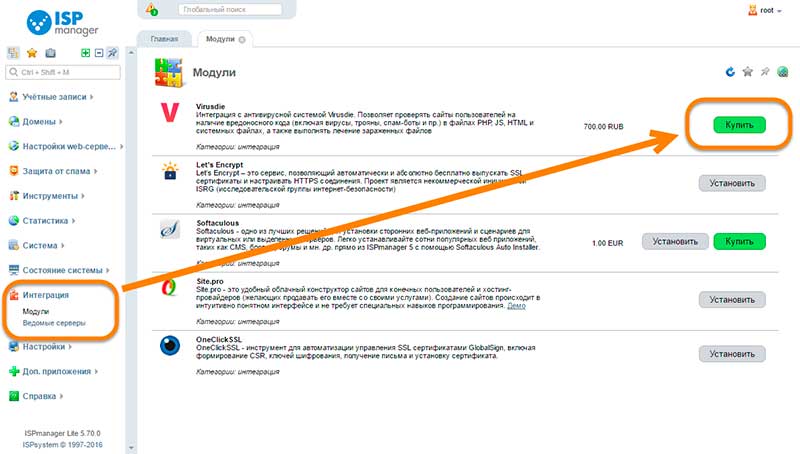
Альтернативный способ покупки. В личном кабинете откройте раздел Товары → Модули ISPsystem, нажмите кнопку Заказать. Выберите «ISPmanager 5 Lite: VirusDie» и нажмите Заказать. На следующем экране у вас спросят ID лицензии ISPmanager. Найти его можно в панели ISPmanager в разделе меню Справка → О программе.
Установка и начало работы
Чтобы воспользоваться возможностями Virusdie, необходимо установить скрипт на виртуальной машине. В панели управления ISPmanager:
- Перейдите в раздел Интеграция → Модули
- Найдите модуль Virusdie и нажмите кнопку Установить
- Можете оставить размер отчета по умолчанию (512 мебибайт). Нажмите Ок
- Готово! Утилита доступна в разделе Инструменты → Virusdie
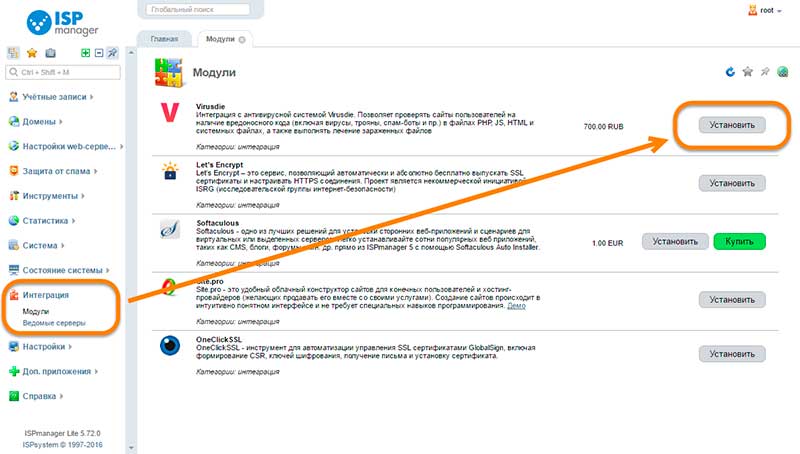
Общие настройки
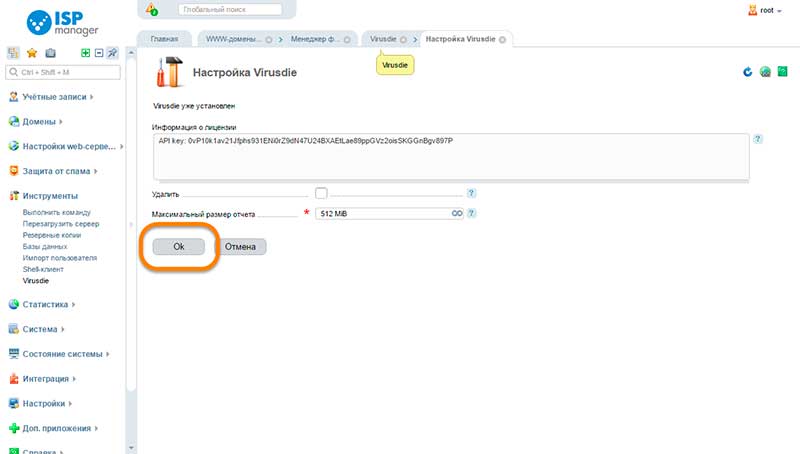
Заглянем в основные настройки модуля — кнопка на панели Настройки Virusdie. В настройках администратор может:
- посмотреть лицензионный ключ
- установить максимальный размер отчета
- удалить Virusdie с сервера
Размер отчета рекомендуем оставить по умолчанию: 512 MiB. Если указать слишком большое число, то панель при обработке таких отчетов может давать сбои. Отчеты с размерами больше указанного в настройках не будут обрабатываться панелью, то есть результаты нельзя будет увидеть в панели управления.
Параметры отдельного пользователя
Кроме общих настроек, есть настройки для каждого пользователя. Они действуют только при проверке файлов и сайтов, размещенных в домашней директории пользователя. Выберите пользователя и нажмите кнопку Параметры в панели.
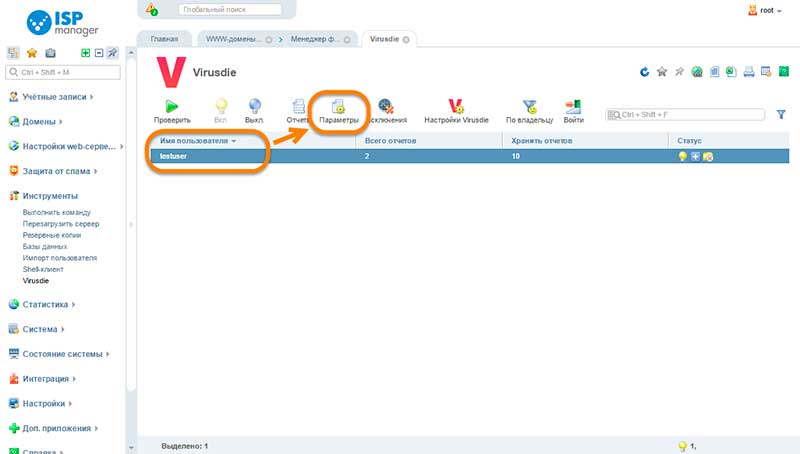
Рассмотрим все опции по порядку:
- Автоматический запуск проверки на вирусы — скрипт очистки будет запускаться автоматически ежедневно. Если на сервере много сайтов или требуется регулярная проверка, то запускать скрипт вручную будет утомительно. Для этого существует возможность автоматического запуска.
- Доступ пользователя к Virusdie. По умолчанию доступ к функциям Virusdie имеет только администратор. Галочка позволяет дополнительно дать права человеку, который работает в панели от имени простого пользователя.
- Хранить отчетов (10) — сколько отчетов будет храниться в истории. Рекомендуем установить число 30, чтобы иметь отчеты за целый месяц (если проверка проводится каждый день автоматически). Старые отчеты будут удаляться.
- Автоматическое лечение. По умолчанию Virusdie только информирует об угрозах через отчеты. С установленной галочкой скрипт будет по возможности лечить файлы, удаляя из них вредоносный код. Рекомендуем включить эту опцию.
- Удаление файла целиком. Позволяет скрипту удалять файл целиком, если в нём нет ничего, кроме вредоносного кода. Рекомендуем включить эту опцию.
Ручной запуск проверки
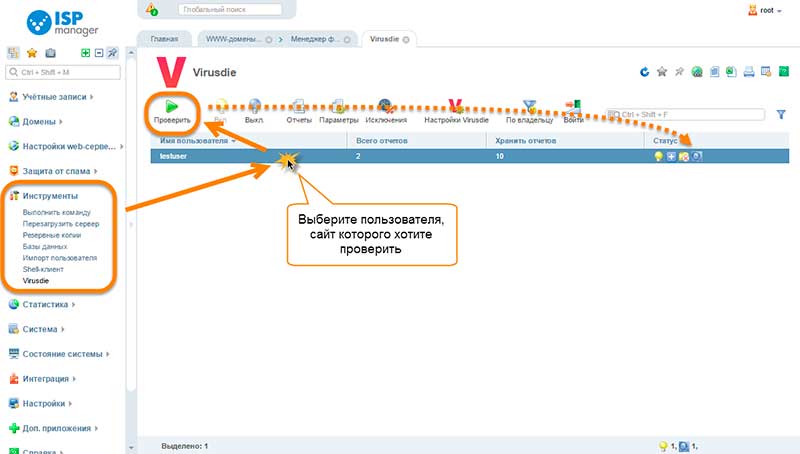
Антивирус запускается всегда для конкретного пользователя на сервере и проверяет файлы в его WWW-директории. Обычно каждый пользователь соответствует конкретному сайту. Для запуска проверки:
- Перейдите в Инструменты → Virusdie
- Выберите нужного пользователя
- Нажмите на панели кнопку Проверить
Запустится проверка, которая займет несколько минут. Отслеживайте процесс выполнения по анимированным значкам в строке пользователя. Если кажется, что проверка затянулась — обновите страницу.
Работа с отчетами
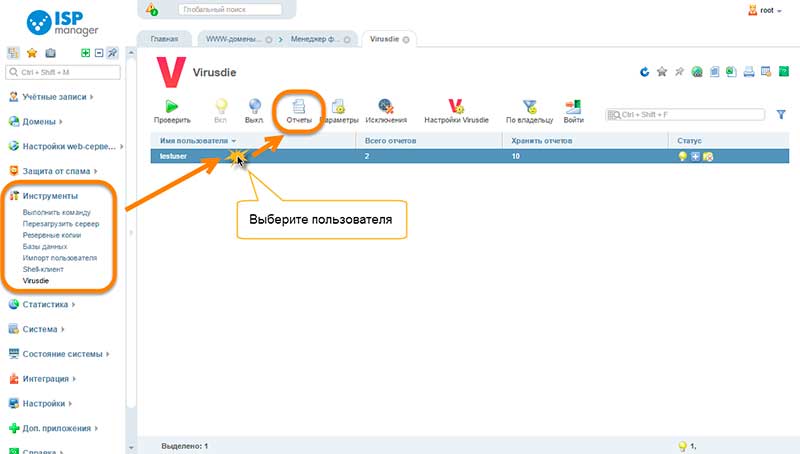
Результаты проверки можно увидеть в отчете
- Выберите пользователя.
- Нажмите в панели кнопку Отчеты.
Обратите внимание на столбец Угрозы. Если на сервере обнаружатся вирусы, то здесь вы увидите значение, отличное от нуля.
- Кликните по интересующему отчету
- Нажмите кнопку Подробнее
- На следующем экране кликните по единственной строке files
- Нажмите кнопку Угрозы
На этом экране вы видите все угрозы, которые обнаружил Virusdie в процессе сканирования. Для каждой угрозы указывается: имя файла, название угрозы, результат лечения и дополнительные статусы — возможно ли лечение, является ли угроза явной, или это только подозрение.
Обратите внимание на панель с кнопками. Выбрав конкретную угрозу, вы можете:
- Восстановить удаленный файл или восстановить версию файла до лечения. Пригодится, если антивирус при автоматической проверке повредил рабочий файл сайта.
- Вылечить угрозу вручную, если лечение возможно. Полезно, если выключено автоматическое лечение.
Частые вопросы
С какими типами угроз борется Virusdie?
Антивирус обнаруживает и удаляет трояны, бэкдор-скрипты, редиректы, рассылающих спам ботов.
Что если Virusdie удалит файлы сайта?
Можно восстановить удаленные файлы или версии файлов до лечения через отчеты Virusdie (подробнее смотри раздел Работа с отчетами). Если вы опасаетесь, что скрипт может удалить полезные файлы, то не включайте опции Автоматическое лечение и Удаление файла целиком. В этом случае, узнавать об угрозах на сервере вы будете через отчеты Virusdie, а лечить придется вручную.
Как быть, если Virusdie не может вылечить файл?
Если вы уверены, что на сервере есть вредоносный код, а Virusdie его не находит — напишите запрос в поддержку. Наши администраторы проверят, почему не сработал скрипт.
Какие антивирусные базы используются?
Virusdie использует собственные антивирусные базы, которые обновляются автоматически раз в сутки.
Как запускать проверки автоматически?
После установки скрипта необходимо изменить настройки пользователя, сайт которого должен проверяться автоматически.


